# Metadaten bearbeiten
Über die Funktion Metadaten (aufrufbar über: Menüband > Tab Verwalten) schauen Sie sich die Metadaten zum Eintrag an.
Wenn Sie dazu berechtigt sind, können Sie die Metadaten bearbeiten.
Metadaten sind Daten über einen Ordner oder ein Dokument.
Sie umfassen Informationen über den Eintrag selbst, zum Beispiel wann er abgelegt wurde oder unter welchem Namen er im Funktionsbereich Ablage erscheint. Weiterhin umfassen sie die Berechtigungsstruktur für den Eintrag, also wer in welchem Umfang Zugriff auf den Eintrag hat. Die Qualität einer Ablage hängt stark von der Qualität der Metadaten ab. Mit Metadaten ist es möglich, Dokumente standardisiert zu erfassen und schnell in ELO abzulegen. Außerdem erleichtern Metadaten die Suche.
Zusätzlich zum bisherigen Metadatenmodell wurde mit der Version ELO 21 eines neues Metadatenmodell eingeführt. Beide Modelle werden parallel verwendet. Im Folgenden werden diese Metadatenmodelle als Generation 1 (Gen. 1) und Generation 2 (Gen. 2) bezeichnet.
In Gen. 2 ändert sich die Darstellung von Formularen und Masken im Dialog Metadaten. Das Konzept der Metadaten bleibt bestehen.
Es gibt drei Möglichkeiten, den Dialog Metadaten manuell zu öffnen. Markieren Sie einen Eintrag und
- wählen Sie im Menüband Verwalten > Metadaten.
- öffnen Sie mit einem Rechtsklick das Kontextmenü und wählen Sie Metadaten.
- führen Sie den Tastaturbefehl F4 aus.
In diesem Abschnitt erhalten Sie Informationen über die Eingabe von Metadaten. Wählen Sie einen der folgenden Links, um direkt zu einem Thema zu gelangen:
- Masken
- Felder
- Tab 'Basis'
- Tab 'Zusatztext'
- Tab 'Optionen'
- Tab 'Berechtigungen'
- Tab 'Änderungschronik'
- Tab 'Weitere Infos'
- Personenbezogene Daten kenntlich machen
- Einträge mit personenbezogenen Daten löschen
- Metadaten eingeben mit ELO Click-OCR
Information
ELO kann Metadaten aus Barcodes übernehmen, wenn das Modul ELO Barcode installiert ist. Informationen zum Modul ELO Barcode und zur Einrichtung über die ELO Administration Console finden Sie in der Dokumentation ELO Barcode (opens new window).
# Masken
Mithilfe von Masken geben Sie Metadaten ein. Masken enthalten speziell auf Dokumenttypen zugeschnittene Vorgaben. So erhalten beispielsweise alle Dokumente eines Typs dieselben Berechtigungseinstellungen und werden über ein festes Schema in ELO abgelegt.
Die Darstellung und die Funktionen in den Masken sind abhängig vom Metadatenmodell.
Metadatenmaske Gen. 2
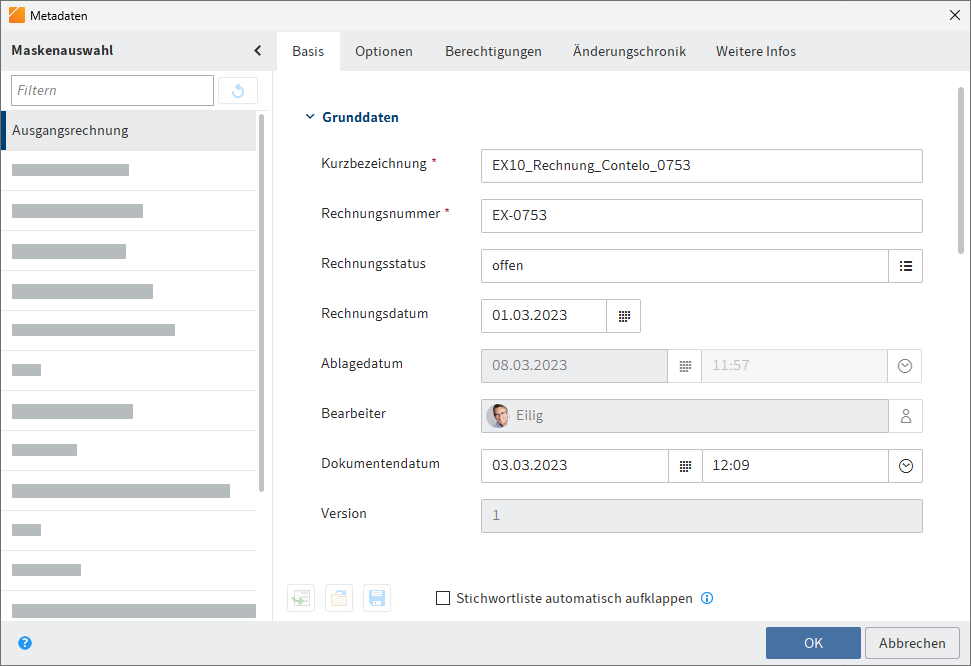
Metadatenmaske Gen. 1
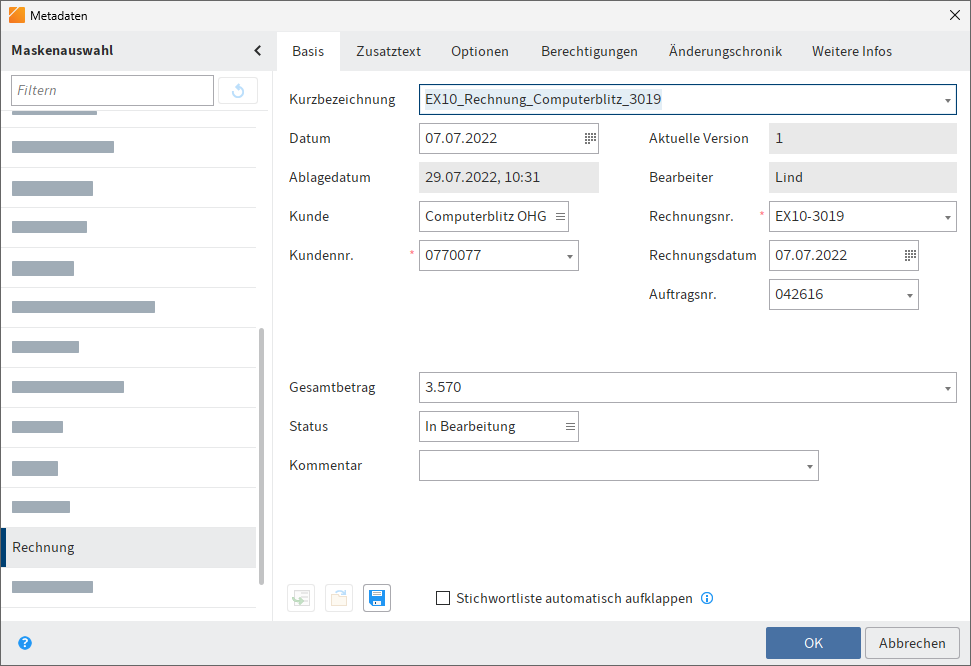
Im Bereich Maskenauswahl erscheinen die verfügbaren Masken. Es werden entweder die Masken für Ordner oder für Dokumente angezeigt, jeweils in Abhängigkeit vom markierten Eintrag in ELO.
Information
Über den Button Masken ausblenden (nach links zeigender Pfeil) können Sie den Bereich Maskenauswahl einklappen. Wenn der Bereich eingeklappt ist, können Sie den Bereich über den Button Masken anzeigen (nach rechts zeigender Pfeil) ausklappen.
Beachten Sie
Beim Wechsel der Maske können Metadaten verloren gehen oder falsch zugeordnet werden.
# Felder
Die Metadaten zu einem Eintrag geben Sie über Felder ein.
Welche Daten Sie eingeben und was Sie dabei beachten müssen, hängt von den Feldern ab. Es gibt unterschiedliche Typen von Feldern, die wiederum von Maske zu Maske unterschiedlich angelegt sein können.
Textfeld: In ein Textfeld lassen sich Buchstaben, Ziffern und Sonderzeichen eingeben.
Pflichtfeld: Felder lassen sich so konfigurieren, dass sie befüllt werden müssen, um die Eingabe der Metadaten erfolgreich abzuschließen. Pflichtfelder erkennen Sie am roten Sternchen und an der roten Markierung des Feldes. Die untere Zeile des Dialogs weist auf mögliche Konflikte hin.
Beachten Sie
Tragen Sie in Feldern keine Wörter ein, die eine Operatorbedeutung für die Suche haben (NOT, OR, AND). Andernfalls können Probleme auftreten, wenn Sie nach diesen Wörtern suchen.
# Symbole
Wenn sich innerhalb eines Felds ein Symbol befindet, bedeutet dies, dass ELO Sie bei der Eingabe des Feldinhalts unterstützt.
Es gibt folgende Arten von Hilfsmitteln:
| Stichwortliste | |
| Drop-down-Menü | |
| Kalender | |
| Uhr | |
| Relation |
# Stichwortlisten
Stichwortlisten dienen der Vereinheitlichung von Eingaben und beschleunigen die Eingabe von Metadaten.
Es gibt zwei Arten von Feldern mit Stichwortlisten:
- Die Eingabe ist nur durch die Stichwortliste möglich.
- Die Eingabe ist durch die Stichwortliste oder durch freie Eingabe möglich.
Wenn Sie in ein Feld klicken und die Stichwortliste erscheint, ist keine freie Eingabe möglich.
Information
Die folgenden Funktionen stehen nur in den Metadatenmasken der Gen. 1 zur Verfügung.
Sie können in diese Felder mehrere Stichwörter eintragen, die Sie durch ein Pilcrow-Zeichen (¶) trennen.
Beachten Sie
Stichwörter, die ein Pilcrow-Zeichen beinhalten, werden als Liste von Stichwörtern behandelt, da Pilcrow-Zeichen als Trennzeichen zwischen mehreren Werten eingesetzt werden.
Stichwortliste automatisch aufklappen: Ist diese Option aktiviert, wird die Stichwortliste automatisch geöffnet, sobald Sie in einem Feld mit Stichwortliste zu tippen beginnen.
Information
Sie aktivieren bzw. deaktivieren die Option Stichwortliste automatisch aufklappen per Mausklick oder über den Tastaturbefehl STRG + K.
Ist die Option Stichwortliste automatisch aufklappen deaktiviert, müssen Sie die Stichwortliste über das Listensymbol am Ende des jeweiligen Feldes öffnen.
Alternativ: Öffnen Sie die Stichwortliste über die F7-Taste.
Um die Stichwortliste zu bearbeiten, klicken Sie mit der rechten Maustaste auf einen Stichwortlisten-Eintrag.
Über das Kontextmenü können Sie neue Stichwortlisten-Einträge oder Untereinträge hinzufügen. Sie können bestehende Stichwortlisten-Einträge oder Untereinträge bearbeiten oder löschen.

Im Dialog Stichwortlisteneditor ändern Sie den Namen eines Stichworts.
Außerdem stehen Ihnen folgende Optionen zur Verfügung:
Stichwort zusammensetzen: Wenn ein Stichwort über Untereinträge verfügt, können Sie über diese Option festlegen, dass die Untereinträge immer zusammen mit dem übergeordneten Stichwort in das Feld übernommen werden. Dabei muss die Option für das übergeordnete Stichwort aktiviert werden.
Enthält Ihre Stichwortliste z. B. das Stichwort Rechnung mit den Untereinträgen Meier und Müller, wird entweder der Ausdruck Rechnung Meier oder der Ausdruck Rechnung Müller übernommen. Sie können nur zwischen den Untereinträgen des Stichworts wählen.
Stichwort deaktivieren: Über diese Option können Sie ein Stichwort stilllegen. Das Stichwort kann nicht mehr ausgewählt werden und wird ausgegraut angezeigt.
# Relationen
Felder des Typs Relation dienen der Verknüpfung eines Feldes mit Metadaten eines anderen Eintrags.
Über das Kettensymbol öffnen Sie eine Liste mit den Einträgen. Wählen Sie darin den Eintrag aus, den Sie verknüpfen möchten. Über die Maus oder die Pfeiltasten navigieren Sie durch die Liste.
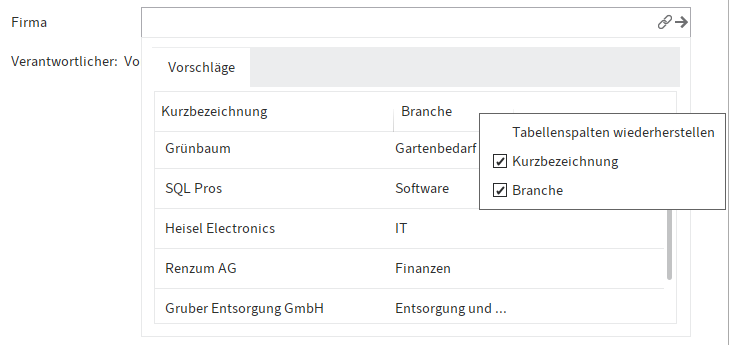
Klicken Sie auf den Titel einer Spalte, um die Liste zu sortieren. Sie können Spalten über das Kontextmenü aus- und einblenden, das Sie über einen Rechtsklick in den Spaltentiteln aufrufen.
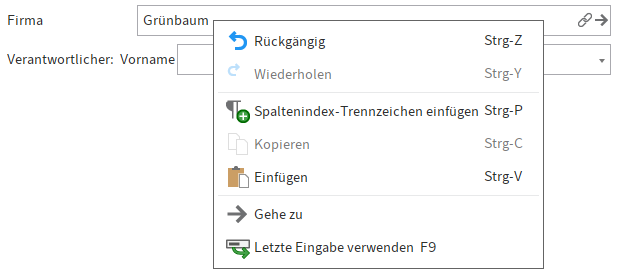
Sie können direkt aus den Metadaten des Eintrags zu den Metadaten des verknüpften Eintrags wechseln. Wählen Sie hierfür das Pfeilsymbol. Alternativ öffnen Sie über einen Rechtsklick auf das Relationsfeld das Kontextmenü und wählen Gehe zu. Die Metadaten des verknüpften Eintrags erscheinen in einem neuen Dialog Metadaten.
# Weitere Funktionen im Dialog 'Metadaten'
Folgende zusätzliche Funktionen bietet Ihnen der Dialog Metadaten:
# Rückgängig (STRG + Z)
Mit dem Tastaturbefehl STRG + Z nehmen Sie die letzte Aktion in einem Feld zurück.
Alternativ (nur Gen. 1): Rufen Sie im Kontextmenü des Feldes (rechte Maustaste) die Funktion Rückgängig auf.
# Wiederholen (STRG + Y)
Mit dem Tastaturbefehl STRG + Y wiederholen Sie die letzte zurückgenommene Aktion in einem Feld.
Alternativ (nur Gen. 1): Rufen Sie im Kontextmenü des Feldes (rechte Maustaste) die Funktion Wiederholen auf.
Für Masken der Gen. 1 stehen Ihnen zusätzlich folgende Funktionen zur Verfügung:
- Metadaten automatisch füllen
- Anheften
- Letzte Eingabe verwenden
- Spaltenindex-Trennzeichen einfügen
- Metadaten laden
- Metadaten speichern
Nachfolgend werden diese Funktionen kurz erläutert.
# Metadaten automatisch füllen
Über den Button Metadaten entsprechend der zuletzt gespeicherten/angezeigten Eingaben befüllen [F3] (Symbol mit grünem Pfeil) können Sie die Metadaten übernehmen, die Sie zuletzt eingegeben bzw. aufgerufen haben.
Alternativ: Rufen Sie die Funktion über die F3-Taste auf.
Information
Die Daten in den Feldern Dateiname, Eintragstyp und Dokumentenpfad werden mit dieser Funktion nicht überschrieben. Die ursprünglichen Daten bleiben in diesen Feldern erhalten.
# Eingabe an Feld anheften (Nur in der Postbox)
Um in der Postbox ein Feld in mehreren Dokumenten mit demselben Wert zu befüllen, aktivieren Sie die Funktion Eingabe an Feld anheften über die F8-Taste.
Alternativ: Rufen Sie im Kontextmenü des Feldes (rechte Maustaste) die Funktion Eingabe an Feld anheften auf.
Ein Pinnnadelsymbol erscheint.
Sobald Sie das nächste Dokument mit demselben Feld ablegen, wird automatisch der zuvor eingetragene Wert übernommen.
Beachten Sie
Der Wert wird nur für eine Sitzung gespeichert. Sobald Sie den ELO Java Client schließen, "vergisst" das Programm den Wert.
# Letzte Eingabe verwenden
Um einen Wert aus einem Feld bei der nächsten Eingabe der Metadaten erneut zu verwenden, verwenden Sie die F9-Taste.
Beachten Sie
Der Wert wird nur für eine Sitzung gespeichert. Sobald Sie den ELO Java Client schließen, "vergisst" das Programm den Wert.
# Spaltenindex-Trennzeichen einfügen
Um mehrere Werte in einem Feld zu speichern, trennen Sie die einzelnen Werte durch ein Pilcrow-Zeichen (¶). Verwenden Sie dazu den Tastaturbefehl STRG + P.
Alternativ: Rufen Sie im Kontextmenü des Feldes (rechte Maustaste) die Funktion Spaltenindex-Trennzeichen einfügen auf.
# Metadaten laden
Über diesen Button können Sie eine Metadatendatei (Dateiendung .es8) in die aktuellen Metadaten des Dokuments laden. In ES8-Dateien werden die Metadaten eines ELO Eintrags gespeichert.
Alternativ: Rufen Sie die Funktion über den Tastaturbefehl STRG + L auf.
Information
Wenn Sie eine ES8-Datei in die Metadaten laden, werden die vorhandenen Metadaten ohne Rückfrage überschrieben.
# Metadaten speichern
Über diesen Button können Sie eine Datei mit den Metadaten des aktuellen Ordners oder Dokuments als ES8-Datei speichern.
Alternativ: Rufen Sie die Funktion über den Tastaturbefehl STRG + S auf.
# Tabs
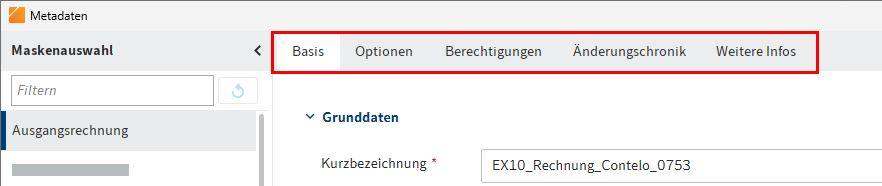
Masken sind untergliedert in Tabs. Folgende Standard-Tabs gibt es:
- Basis
- Zusatztext (nur bei Masken der Gen. 1)
- Optionen
- Berechtigungen
- Änderungschronik
- Weitere Infos
Nachfolgend werden die Standard-Tabs kurz beschrieben. Weitere Tabs erscheinen je nach Einstellungen der Maske.
# Tab 'Basis'
Beim Öffnen des Dialogs Metadaten erscheint zuerst der Tab Basis. Er enthält mindestens die folgenden Standardfelder:
Kurzbezeichnung: Name des Eintrags, der im Funktionsbereich Ablage in der Baumstruktur angezeigt wird.
Dokumentendatum (Gen. 2)/Datum (Gen. 1): Das Dokumentendatum bezieht sich auf das Datum, das die zugrunde liegende Datei zuletzt aufgewiesen hat. Bei Änderungen am Dokument lässt sich das Dokumentendatum aktualisieren.
Das Dokumentendatum kann auch manuell bearbeitet werden. Dazu steht die Kalenderfunktion zur Verfügung.
In Masken der Gen. 1 akzeptiert das Feld Eingaben mit folgender Syntax:
+x= Heute in X Tagen+xdbzw.+xt= Heute in X Tagen (d für days/ t für Tage)+xm= Heute in X Monaten (m für months bzw. Monate)+xybzw.+xj= Heute in X Jahren (y für years/ j für Jahre)- Um ein Datum in der Vergangenheit einzutragen, verwenden Sie statt
+(Plus) entsprechend-(Minus)
Beispiel 1
Am 02.12.2019 wird mit der Angabe +1m das Datum 02.01.2020 eingetragen. Durch die Angabe -1j würde hingegen das Datum 02.12.2018 verwendet.
Zudem erweitert ELO folgende Kurzangaben automatisch:
- Aus
05wird 05.<aktueller Monat>.<aktuelles Jahr> - Aus
05.12wird 05.12.<aktuelles Jahr>
Beispiel 2
Am 02.12.2019 wird mit der Angabe 31 das Datum 31.12.2019 eingetragen.
Ablagedatum: Das Ablagedatum bezieht sich auf den Zeitpunkt der Ablage in ELO.
Version (Gen. 2)/Aktuelle Version (Gen. 1): Zeigt, falls eingegeben, die individuelle Versionsnummer. Damit ist nicht der fortlaufende Versionszähler gemeint.
Bearbeiter: Zeigt die Person, die das Dokument zuletzt bearbeitet hat.
Nur bei Ordnern:
ELOINDEX: Dieses Feld dient dem Indexaufbau. Bei der automatischen Ablage von Dokumenten erkennt ELO durch den ELOINDEX, wo das Dokument abgelegt werden soll.
# Tab 'Zusatztext'
Information
Dieser Tab erscheint nur in Masken der Gen. 1.
In dieses Textfeld können Sie Informationen eintragen, die nicht durch die weiteren Felder abgedeckt werden, z. B. eine genauere Beschreibung oder einen Kommentar. Das Feld kann auch für Skripteinstellungen verwendet werden.
# Tab 'Optionen'
Im Tab Optionen legen Sie Merkmale und Verhaltensweisen eines Eintrags fest. Je nachdem, ob Sie Metadaten eines Dokuments oder eines Ordners eingeben, werden unterschiedliche Einstellmöglichkeiten angezeigt.
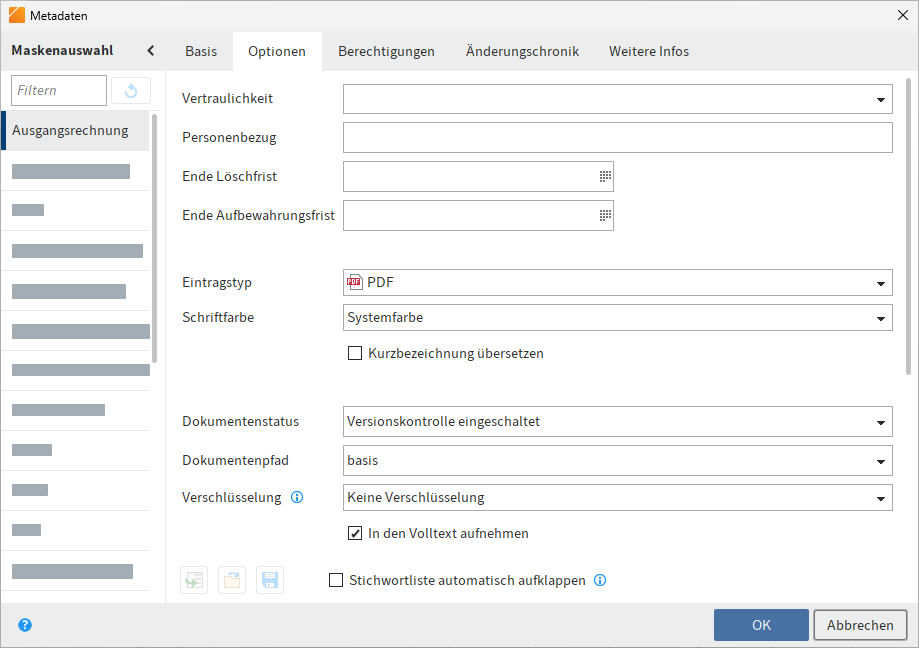
# Allgemeine Optionen
Für alle Ordner und Dokumente sind die folgenden Einstellungen im Tab Optionen verfügbar:
Information
Weitere Informationen zu den Feldern Personenbezug, Ende Löschfrist und Ende Aufbewahrungsfrist finden Sie in den Kapiteln Personenbezogene Daten kenntlich machen und Einträge mit personenbezogenen Daten löschen.
Vertraulichkeit: Sie können eine von fünf Vertraulichkeitsstufen für den Eintrag festlegen. Die Vertraulichkeitsstufe wird im Anzeigebereich über der Dokumentenvorschau angezeigt.
Beachten Sie
Wenn Sie für einen Eintrag eine Vertraulichkeitsstufe eingestellt haben, können Sie die Vertraulichkeitsstufe ändern, aber nicht wieder entfernen.
Eintragstyp: Mit dieser Option legen Sie den Typ des Eintrags fest, z. B. ob es sich um ein Word- oder PDF-Dokument handelt. Entsprechend den hier vorgenommenen Einstellungen wird das Symbol des Dokuments in der Listendarstellung in ELO angezeigt.
Schriftfarbe: Wählen Sie eine Farbe für den Eintrag, um Ihre Ablagestruktur optisch zu verdeutlichen.
Kurzbezeichnung übersetzen: Ist diese Option aktiviert, wird die Kurzbezeichnung des Eintrags in der jeweils gewählten Anzeigesprache angezeigt.
Beachten Sie
Damit die Übersetzung angezeigt werden kann, muss für die Kurzbezeichnung eine Übersetzung in die Übersetzungstabelle eingetragen werden. Außerdem muss die Maske entsprechend konfiguriert sein. Sprechen Sie gegebenenfalls mit Ihrer Administration.
Startpunkt für die Replikation: Über diese Option können Sie einen Ordner als Startpunkt für die Replikation definieren. Nach dem nächsten Replikationsvorgang befindet sich dieser Ordner in der Replication Base des Ziel-Repositorys. Dort muss der neue Ordner von der Administration an der gewünschten Stelle im Ziel-Repository eingefügt werden. Damit besteht die Möglichkeit, Teilbereiche von Repositorys miteinander zu replizieren, obwohl diese nicht in identischen Strukturen abgelegt werden. Weitere Informationen finden Sie in der Dokumentation für ELO Replication (opens new window).
Objekt-ID und GUID: Diese erste Nummer in diesem Feld ist die interne ELO Objekt-ID. Diese Angabe dient vor allem zu Ihrer Information und ist nicht veränderbar. Die Objekt-ID wird beispielsweise bei einer Überprüfung der Prüfsumme benötigt.
Die Zeichenfolge in Klammern gibt die GUID des Eintrags an. Bei der GUID (Globally Unique Identifier) handelt es sich um eine einzigartige Identifikationsnummer. Sie wird automatisch vergeben und kann nicht verändert werden. Dadurch wird jeder Eintrag, auch über Repository-Grenzen hinweg, eindeutig identifizierbar.
Abgelegt von: Hier wird der Benutzer eingetragen, der den Eintrag angelegt hat.
# Optionen für Dokumente
Folgende Optionen stehen nur für Dokumente zur Verfügung:
- Dokumentenstatus
- Dokumentenpfad
- Verschlüsselung
- In den Volltext aufnehmen
- Freigabedokument
- Dateiname
Dokumentenstatus: Wählen Sie über das Drop-down-Menü den Bearbeitungsstatus des Eintrags:
Keine Versionskontrolle: Von dem Dokument wird nur eine Version gespeichert. Die vorige Version wird dabei gelöscht und ist nicht mehr verfügbar.
Achtung
Wenn Sie diese Option auswählen, wird mit jedem neuen Speichern die alte Version überschrieben. Auch die Funktion Dokument > Versionen > Neue Version laden erstellt keine neue Version, sondern überschreibt die aktuelle Version. Daher raten wir von der Wahl dieser Option ab.
Wenn Sie Dateien an Dokumente ohne Versionskontrolle anbinden, kann nur eine Datei angebunden werden. Wird eine weitere Datei angebunden, wird die erste Dateianbindung überschrieben.
Versionskontrolle eingeschaltet: Wird das Dokument bearbeitet, entsteht eine neue Version. Die Änderungen werden dokumentiert. Ältere Versionen können wiederhergestellt werden.
Keine Änderung möglich: Änderungen am Dokument und dessen Metadaten werden durch ELO unterbunden.
Achtung
Der Dokumentenstatus Keine Änderung möglich kann nicht rückgängig gemacht werden.
Dokumentenpfad: Hier sehen Sie, welcher Dokumentenpfad (Speicherpfad) für den Eintrag eingestellt ist.
Verschlüsselung: Hier können Sie einen Verschlüsselungskreis wählen, um Dokumente zu verschlüsseln. Dies können z. B. Dokumente aus einer einzelnen Abteilung sein. Beim Aufruf eines Dokuments muss das Passwort des Verschlüsselungskreises eingegeben werden. Verschlüsselungskreise werden von administrativer Seite festgelegt. Weitere Informationen finden Sie im Kapitel Verschlüsselungskreise (opens new window).
Achtung
Sie können die Verschlüsselung nicht rückgängig machen. Verschlüsselte Dokumente bleiben verschlüsselt.
In den Volltext aufnehmen: Aktivieren Sie diese Funktion, um das Dokument in den Volltext aufzunehmen. Jedes Wort wird indiziert und steht für die Suche bereit.
Freigabedokument: Ist diese Option aktiviert, werden neue Versionen des Dokuments nicht automatisch zur Arbeitsversion. Personen mit dem Recht Autor für Freigabedokumente legen fest, welche Version des Dokuments die Arbeitsversion sein soll.
Zwei Eigenschaften unterscheiden ein Freigabedokument von einem normalen Dokument.
- Nach der Bearbeitung wird beim Einchecken des Dokuments eine neue Version erzeugt. Die neue Version wird nicht automatisch zur Arbeitsversion. Um eine Version des Dokuments zur Arbeitsversion zu machen, nutzen Sie die Funktion Als Arbeitsversion setzen (aufrufbar über: Menüband > Dokument > Dokument-Versionen).
- Vor dem Bearbeiten eines Freigabedokuments erscheint der Dialog Auschecken und Bearbeiten. Darin können Benutzer wählen, ob sie die Arbeitsversion oder gegebenenfalls die neueste Dokumentversion auschecken und bearbeiten möchten.
Dateiname: Hier wird der Dateiname des Dokuments angezeigt, wie er beispielsweise beim Speichern außerhalb von ELO lauten würde.
# Optionen für Ordner
Folgende Optionen stehen nur für Ordner zur Verfügung:
- Sortierung
- Schnellvorschau für Dokumente des Ordners ermöglichen
Sortierung: Hier können Sie festlegen, wie der Inhalt des jeweiligen Ordners sortiert werden soll:
- Ablagedatum: Der Eintrag mit dem aktuellsten Ablagedatum steht unten.
- Ablagedatum absteigend: Der Eintrag mit dem aktuellsten Ablagedatum steht oben.
- Alphabetisch: Sortierreihenfolge ist aufsteigend von A bis Z.
- Alphabetisch absteigend: Sortierreihenfolge ist absteigend von Z bis A.
- Datum: Der Eintrag mit dem aktuellsten Dokumentendatum steht unten.
- Datum absteigend: Der Eintrag mit dem aktuellsten Dokumentendatum steht oben.
- Manuell: Die Einträge lassen sich innerhalb des Ordners frei verschieben. Dazu muss der Ordner in der Listenansicht geöffnet sein.
Schnellvorschau für Dokumente des Ordners ermöglichen: Ist diese Option aktiviert, wird das erste Dokument des Ordners im Anzeigebereich angezeigt, sobald Sie auf den Ordner klicken.
# Tab 'Berechtigungen'
Im Tab Berechtigungen wird aufgelistet, wer Zugriff auf den gewählten Eintrag hat. Sie können die Einstellungen ändern, falls Sie entsprechend berechtigt sind.
Information
Sie können die Berechtigungen für einen Eintrag direkt über die Funktion Berechtigungen (aufrufbar über: Menüband > Verwalten > Eigenschaften) aufrufen und bearbeiten.
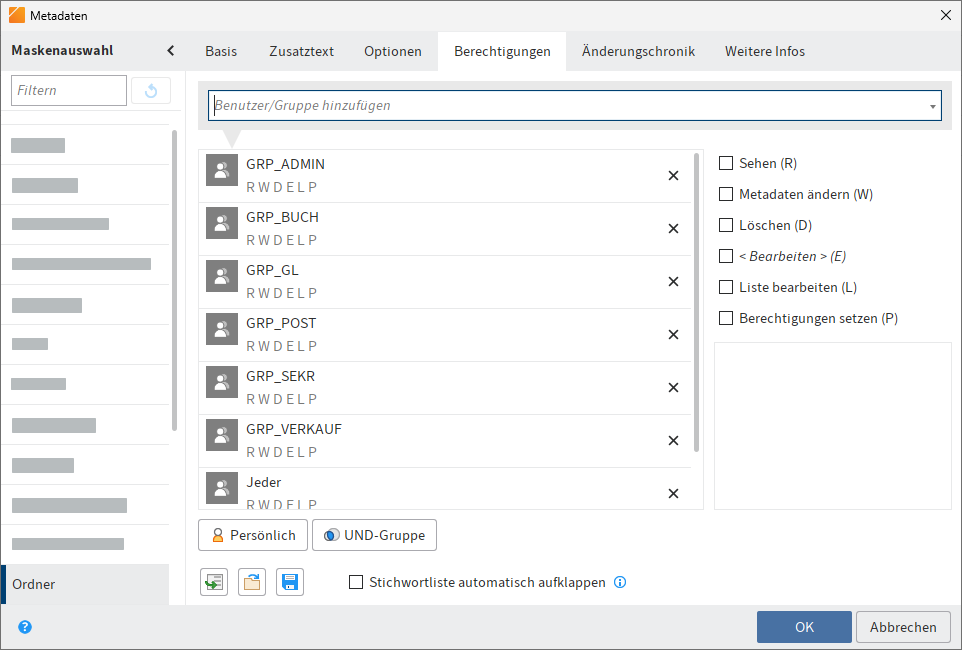
Benutzer/Gruppe hinzufügen: Über dieses Feld suchen Sie die gewünschte Person bzw. die gewünschte Gruppe. Während Sie tippen, erscheinen Vorschläge.
Um eine Person oder eine Gruppe auszuwählen, wählen Sie den entsprechenden Vorschlag aus.
Alternativ: Über das Dreieckssymbol am Ende des Felds Benutzer/Gruppe hinzufügen öffnen Sie ein Drop-down-Menü. Darin erscheinen die zuletzt ausgewählten Benutzer und Gruppen und Sie können diese erneut auswählen.
In der mittleren Spalte sehen Sie, welche Benutzer oder Gruppen bereits Berechtigungen für den gewählten Eintrag besitzen und welche Berechtigungseinstellungen jeweils gelten.
Um die Berechtigungseinstellungen zu bearbeiten, markieren Sie einen Eintrag in der mittleren Spalte und selektieren oder deselektieren Sie einzelne Berechtigungen.
Folgende Optionen gibt es:
| Zugriffsrecht | Beschreibung |
|---|---|
| Sehen (R) | Einträge und Metadaten sehen, Anmerkungen hinzufügen |
| Metadaten ändern (W) | |
| Löschen (D) | Einträge als gelöscht markieren. Nur Personen mit administrativen Rechten können Einträge endgültig löschen. |
| Bearbeiten (E) |
|
| Liste bearbeiten (L) | Ordner: Inhalt eines Ordners verändern, z. B. Dokumente darin erstellen, verschieben, kopieren oder entfernen, Referenz einfügen oder löschen. |
| Berechtigungen setzen (P) | Berechtigungen ändern |
Information
Optionen, die im jeweiligen Fall nicht relevant sind, werden kursiv und in spitzen Klammern dargestellt.
Persönlich (oranges Benutzersymbol): Über den Button Persönlich geben Sie sich selbst alleinigen Vollzugriff auf den jeweiligen Eintrag. Alle anderen Berechtigungen werden entzogen.
UND-Gruppe: UND-Gruppen sind sinnvoll, wenn Sie nur die Benutzer einer Gruppe berechtigen wollen, die auch in der anderen Gruppe Mitglied sind. Um eine UND-Gruppe zu erstellen, markieren Sie zwei Gruppen in der mittleren Spalte und wählen Sie UND-Gruppe.
Mitglieder der Gruppe: Wenn Sie eine Gruppe auswählen, erscheint eine Liste der Mitglieder.
Um ein Mitglied einer Gruppe auszuwählen, klicken Sie doppelt auf den entsprechenden Benutzer in der Spalte Mitglieder der Gruppe.
Berechtigungen entziehen: Um einem Benutzer bzw. einer Gruppe sämtliche Berechtigungen zu entziehen, wählen Sie auf X-Symbol hinter dem ausgewählten Benutzer bzw. der ausgewählten Gruppe.
Beachten Sie
Wenn Sie einem Objekt Ihre eigenen Leserechte entziehen, können Sie den Eintrag nicht mehr sehen. Wenn Sie das Recht Berechtigungen setzen entfernen, können Sie die Berechtigungseinstellungen nicht mehr ändern.
# Berechtigungen für Einträge in Spaces
Es gibt zusätzliche Berechtigungsmöglichkeiten für Einträge, die in einem Space erstellt wurden.
Weitere Informationen zu Spaces finden Sie im Abschnitt Spaces.
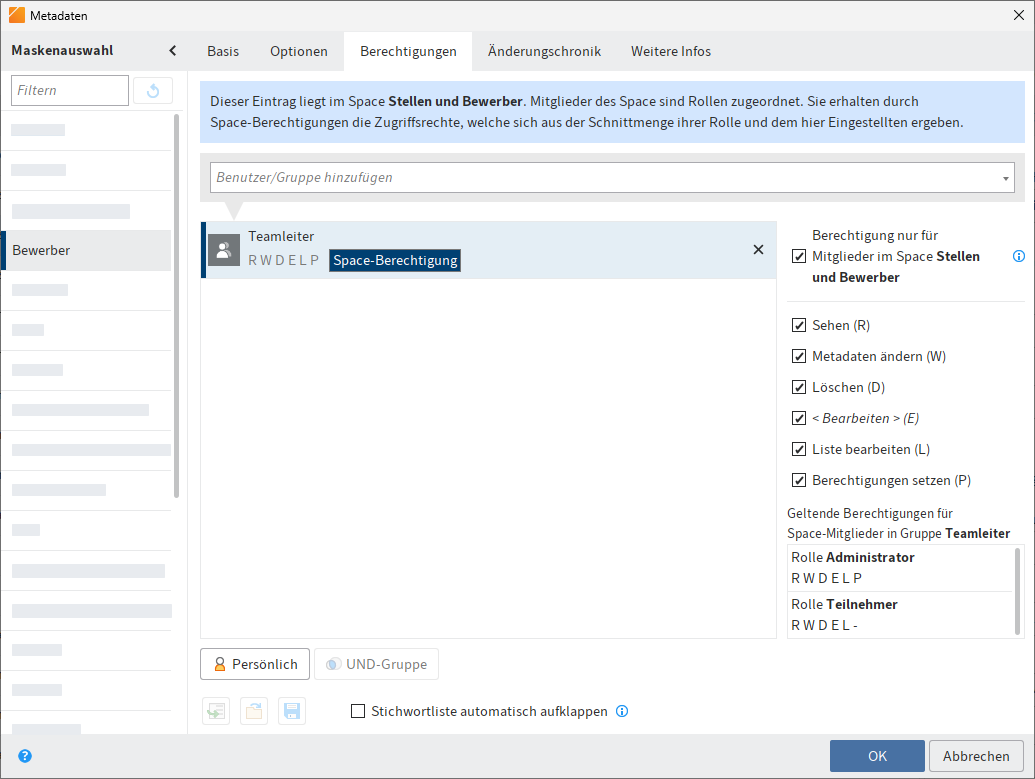
Berechtigung nur für Mitglieder im Space <Space-Name>: Benutzer und Gruppenmitglieder mit dieser Berechtigung können nur dann auf den Eintrag zugreifen, wenn sie Mitglied im entsprechenden Space sind.
Information
Diese Option erscheint nur für Einträge, die in einem Space erstellt wurden. Für Einträge, die außerhalb eines Space erstellt wurden, aber in einem Space angezeigt werden, gelten die Berechtigungen des Eintrags in der Ablage.
Wenn Sie diese Option aktivieren, gelten für Gruppenmitglieder die Berechtigungen, die sich aus der Schnittmenge ihrer Rolle im Space und den im Dialog Metadaten aktivierten Zugriffsrechten ergeben.
Bei einzelnen Benutzern setzen sich die geltenden Berechtigungen für den Eintrag ebenfalls aus dieser Schnittmenge zusammen.
Die geltenden Berechtigungen sehen Sie, wenn Sie im Dialog Metadaten einen Benutzer oder eine Gruppe auswählen.
Beispiel
Ein Benutzer hat im Workspace Stellen und Bewerber die Rolle Teilnehmer. Teilnehmer haben die Zugriffsrechte RWDEL für Einträge. Der Benutzer ist auch Mitglied der Gruppe Teamleiter. Diese Gruppe hat im Dialog Metadaten alle Zugriffsrechte für den Eintrag.
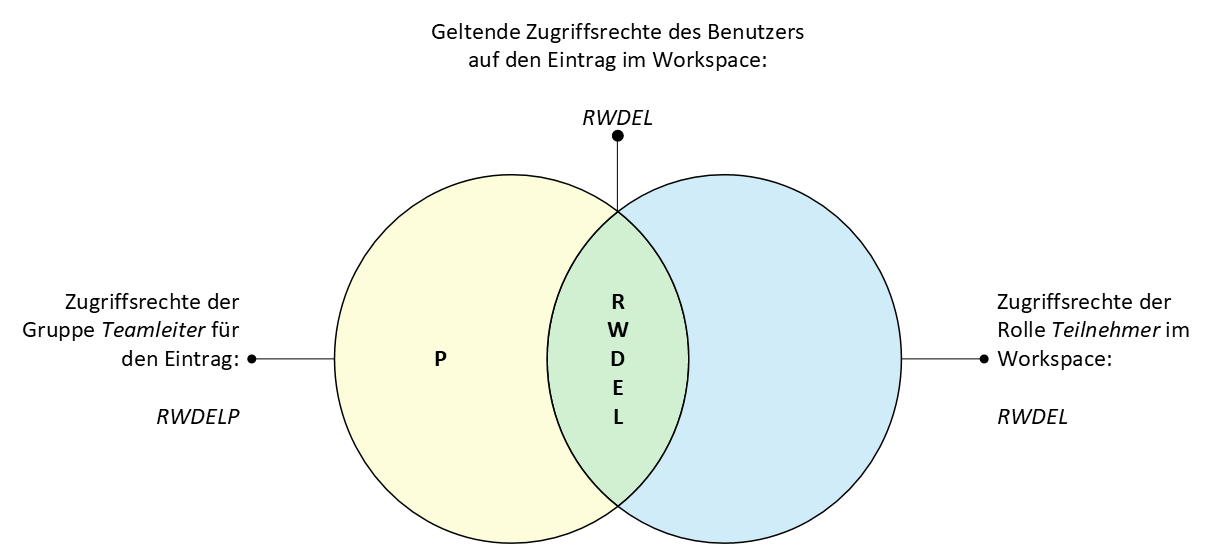
Für diesen Eintrag hat der Benutzer nur die Zugriffsrechte RWDEL, da nur diese Zugriffsrechte an beiden Stellen übereinstimmen.
Andere Mitglieder der Gruppe Teamleiter haben keinen Zugriff auf den Eintrag, wenn sie nicht auch Mitglieder des Workspace sind.
# Einem Nicht-Mitglied Zugriff auf einen Eintrag gewähren
Sie können Benutzern, die nicht Mitglied eines Space sind, über Zugriffsrechte Zugriff auf Einträge im Space gewähren. Benutzer können diese Einträge z. B. über die Suche oder über ELO Links aufrufen.
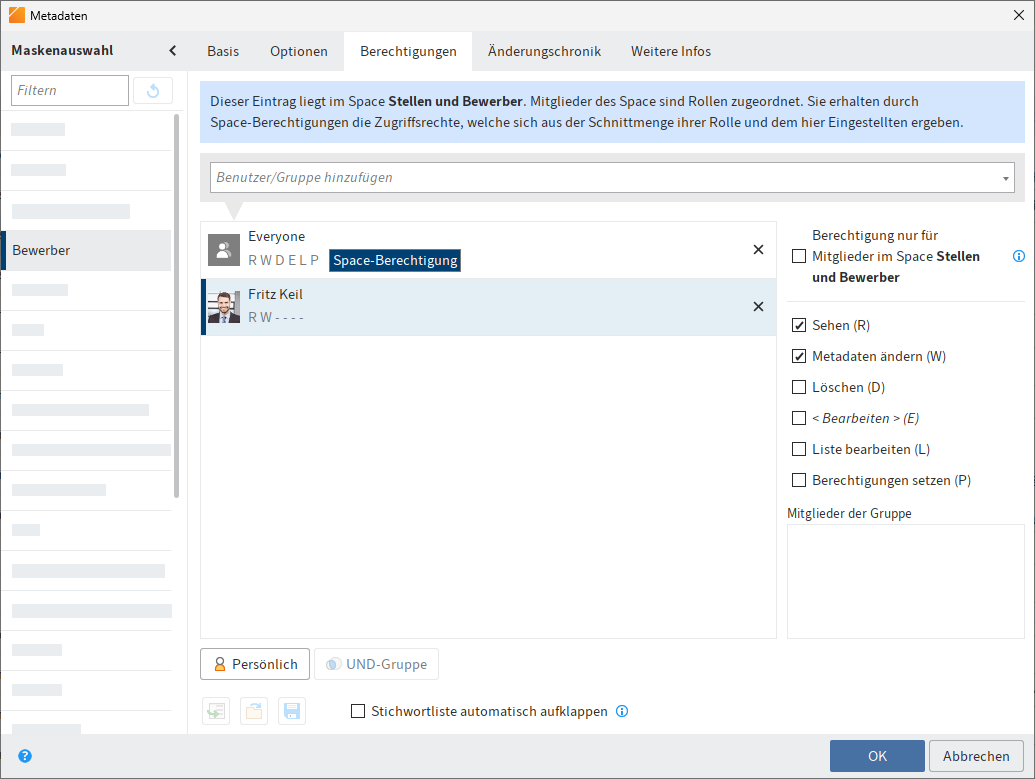
Beispiel
Eine Personalleiterin möchte einem Abteilungsleiter den Zugriff auf eine Bewerbung gewähren, die im Workspace der Personalabteilung erstellt wurde. Der Abteilungsleiter soll die Bewerbung lesen und die Metadaten bearbeiten können. Hierfür kann die Personalleiterin im Tab Berechtigungen den Abteilungsleiter hinzufügen und ihm die Zugriffsrechte R und W erteilen.
# Ausblick
Wenn Sie im Dialog Metadaten die Berechtigungen eines Ordners ändern, können die neuen Berechtigungen an die untergeordneten Einträge (Unterordner und Dokumente) weitergereicht werden. Nach einer Änderung erscheint der Dialog Berechtigungen geändert. Legen Sie fest, wie sich die Änderung auswirken soll.
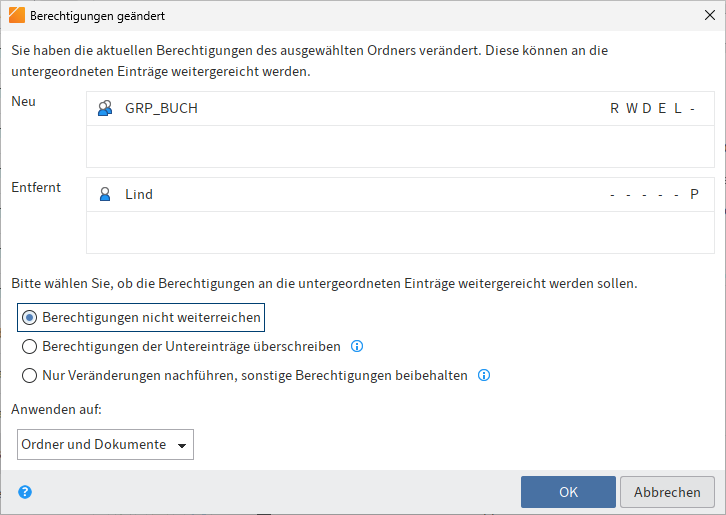
Beachten Sie
Die Änderungen wirken sich nicht auf Referenzen aus, da diese die Berechtigungseinstellungen des Originaleintrags behalten.
Folgende Optionen stehen zur Auswahl:
Berechtigungen nicht weiterreichen: Die Änderungen werden nicht für die Dokumente und Unterordner im Ordner übernommen.
Berechtigungen an die Untereinträge weiterreichen: Sämtliche Berechtigungen werden an die Einträge im Ordner weitergereicht.
Nur Veränderungen nachführen, sonstige Berechtigungen beibehalten: Es werden nur die Berechtigungen weitergereicht, die zu Änderungen an den Berechtigungen für die Dokumente und Unterordner im Ordner führen.
Anwenden auf: Über das Drop-down-Menü wählen Sie aus, ob die Änderungen auf alle Untereinträge oder nur auf Ordner bzw. Dokumente angewendet werden soll.
# Tab 'Änderungschronik'
Bei versionskontrollierten Dokumenten werden Änderungen an den Metadaten dokumentiert. Diese Dokumentation finden Sie im Tab Änderungschronik.

Die Änderungschronik ist in zwei Bereiche unterteilt:
Der obere Bereich zeigt, welche Benutzer zu welchen Zeitpunkten Änderungen vorgenommen haben.
Im unteren Bereich erscheinen die Änderungen, die der jeweils gewählte Benutzer vorgenommen hat.
# Tab 'Weitere Infos'
Information
Dieser Tab erscheint nur dann, wenn Sie von administrativer Seite dafür berechtigt wurden.
Der Tab Weitere Infos stellt weitere Felder in der Datenbank (Maps) zur Verfügung. Diese Felder lassen sich für Skripte, Workflows und weitere Zwecke nutzen.
# Personenbezogene Daten kenntlich machen
Im Dialog Metadaten finden Sie im Tab Optionen drei Felder, die Ihnen ermöglichen, Einträge mit personenbezogenen Daten wiederzufinden und fristgerecht zu löschen.
Personenbezug: Falls im Eintrag ein Personenbezug enthalten ist, tragen Sie in diesem Feld ein geeignetes Merkmal zur Identifikation der betroffenen Person ein. Ziel dieses Begriffs ist, den Eintrag über die Metadatensuche ausfindig zu machen. Aus diesem Grund benötigen Sie eine unternehmensweite Systematik für die Vergabe der Begriffe. Auf diese Weise können Sie Einträge finden, die personenbezogene Daten von einer Person enthalten. Sie können darüber hinaus aber auch alle Einträge suchen, die personenbezogene Daten enthalten – unabhängig von der Person.
Ende Löschfrist: Tragen Sie ein, bis zu welchem Datum der Eintrag spätestens gelöscht werden muss. Dieses Datum muss zeitlich nach dem Datum liegen, das Sie im Feld Ende Aufbewahrungsfrist eintragen. Sie können das Datum über das Kalendersymbol im Feld auswählen.
Beachten Sie
Werden die Felder Personenbezug und Ende Löschfrist nicht oder nicht vollständig ausgefüllt, erscheint ein Dialog, der darauf hinweist, dass kein Personenbezug eingetragen wurde. Sie können den Dialog deaktivieren über Menüband > Benutzermenü [Ihr Name] > Konfiguration > Dialoge.
Ende Aufbewahrungsfrist: Tragen Sie ein, bis zu welchem Datum der Eintrag aufbewahrt werden muss. Bevor das eingetragene Datum erreicht ist, ist es nicht möglich, den Eintrag zu löschen. Sie können das Datum über das Kalendersymbol im Feld auswählen.
Beachten Sie
Die Aufbewahrungsfrist muss vor der Löschfrist enden.
Information
In der ELO Administration Console kann eine Aufbewahrungsfrist voreingestellt werden. Wird ein Eintrag mit der entsprechenden Maske abgelegt, wird das Feld Ende Aufbewahrungsfrist automatisch ausgefüllt.
# Einträge mit personenbezogenen Daten löschen
Sinn der Markierung von Einträgen mit personenbezogenen Daten ist, die entsprechenden Einträge gesetzeskonform zu löschen. Es gibt folgende Möglichkeiten, um Einträge mit personenbezogenen Daten zu löschen:
- Über die Suche
- Mit der Funktion Verfallsdokumente löschen
Vorgehen über die Suche
Um Einträge mit personenbezogenen Daten zu löschen, führen Sie zunächst eine Suche durch. Hier bietet sich an, die Suche anhand der Felder Ende Löschfrist oder Ende Aufbewahrungsfrist einzugrenzen.
Im Suchergebnis wählen Sie die Einträge aus, die gelöscht werden müssen. Um mehrere Einträge zu markieren, drücken Sie die STRG-Taste und klicken Sie auf alle Einträge, die Sie auswählen möchten. Falls Sie alle Einträge auswählen möchten oder alle Einträge zusammenhängen, die Sie auswählen möchten, drücken Sie die UMSCHALT-Taste und klicken Sie auf den obersten und den untersten Eintrag, den Sie auswählen möchten.
Sobald Sie den Eintrag oder die Einträge im Suchergebnis markiert haben, wählen Sie im Menüband Verwalten > Löschen. Wählen Sie im Auswahldialog In ELO löschen.
Ergebnis
Die Einträge sind nicht mehr im Funktionsbereich Ablage sichtbar.
Achtung
Die Einträge sind nicht final gelöscht, sondern als gelöscht markiert. Diese Markierung signalisiert der Administration, dass sie die Einträge dauerhaft aus ELO entfernen muss. Nähere Informationen finden Sie unter Gelöschte Einträge einblenden und Dauerhaft entfernen.
Vorgehen mit der Funktion 'Verfallsdokumente löschen'
Beachten Sie
Mit der Funktion Verfallsdokumente löschen, werden nicht nur Einträge mit Personenbezug, sondern alle Einträge, deren Aufbewahrungsfrist überschritten ist, gelöscht.
Wählen Sie im Menüband Verwalten > System > Verfallsdokumente löschen.
Der Dialog Verfallsdokumente löschen erscheint.
Wählen Sie aus, ob Nur Dokumente oder Dokumente und Ordner mit überschrittener Aufbewahrungsfrist gelöscht werden.
Ergebnis
Die Einträge sind nicht mehr im Funktionsbereich Ablage sichtbar.
Achtung
Die Einträge sind nicht final gelöscht, sondern als gelöscht markiert. Diese Markierung signalisiert der Administration, dass sie die Einträge dauerhaft aus ELO entfernen muss. Nähere Informationen finden Sie unter Gelöschte Einträge einblenden und Dauerhaft entfernen.
# Metadaten eingeben mit der ELO Click-OCR
Bei der Eingabe der Metadaten können Sie die eingebaute Texterkennung als Hilfsmittel nutzen. Dabei übernehmen Sie Texte aus dem Dokument per ELO Click-OCR in die Maske. Durch die automatische Übernahme werden Fehler beim manuellen Abtippen vermieden. Das nachfolgende Beispiel erklärt die Vorgehensweise.
Die Click-OCR funktioniert in allen Funktionsbereichen. In diesem Beispiel wird das Vorgehen über den Funktionsbereich Postbox beschrieben.
Information
Damit die ELO Click-OCR funktioniert, muss der entsprechende OCR-Dienst installiert sein.
Vorgehen
Öffnen Sie den Funktionsbereich Postbox.
Wählen Sie das Dokument aus, bei dem Sie die Metadaten bearbeiten wollen.
Das Dokument erscheint im Anzeigebereich.
Wählen Sie im Menüband Ablegen > Metadaten.
Der Dialog Metadaten erscheint.
Wählen Sie die gewünschte Maske aus.
Klicken Sie in das Feld, in das Sie Metadaten übernehmen wollen.
Der Cursor blinkt im gewählten Feld.
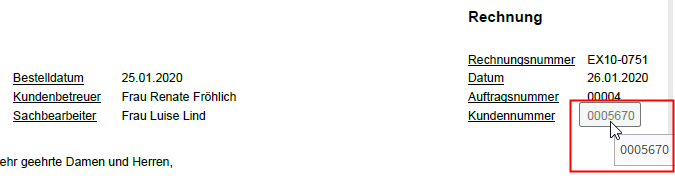
Ziehen Sie den Mauszeiger im Dokument (Vorschau) auf die Stelle mit der gewünschten Information.
Information
Erkennt die ELO Click-OCR ein Textelement (Wort oder Zahl), sehen Sie dies an der Hervorhebung und dem Erscheinen eines Tooltips mit dem erkannten Text.
Klicken Sie auf den erkannten Text, den Sie übernehmen wollen.
Information
Wenn Sie mehrere Begriffe hintereinander übernehmen wollen, selektieren Sie jeden einzelnen Begriff, während Sie die UMSCHALT-Taste gedrückt halten. Lassen Sie die Maustaste nach jedem Begriff los. Wiederholen Sie den Vorgang, bis Sie alle gewünschten Begriffe übertragen haben.
Ergebnis
Die erkannte Textinformation wird in das gewählte Feld übernommen.
# Berechtigungen auflisten
Aufrufbar über: Funktionsbereich Ablage > Menüband > Verwalten > Eigenschaften
Über die Funktion Berechtigungen auflisten können Sie sich zu jedem Ordner in ELO die Berechtigungen anzeigen lassen. Die Funktion ist für Administratoren gedacht, die sich schnell und unkompliziert über die Berechtigungsstrukturen informieren wollen.
Information
Die Funktion steht nur für Ordner zur Verfügung. Informationen zu den Berechtigungen eines Dokuments finden Sie im Dialog Metadaten im Tab Berechtigungen.
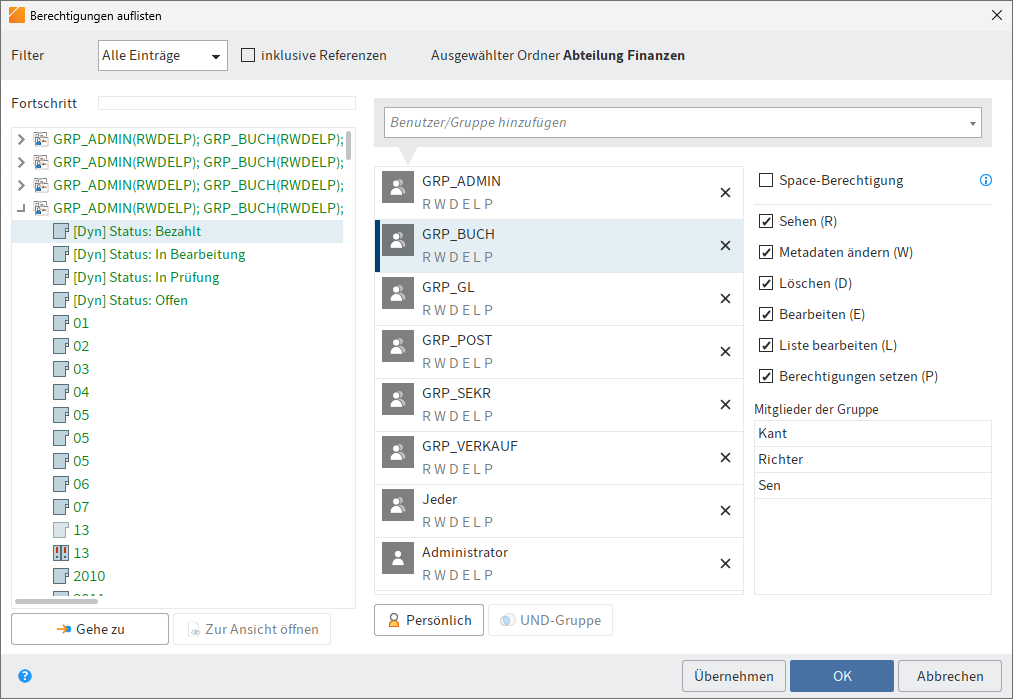
Dieser Dialog zeigt die Berechtigungen für einen markierten Ordner und seine Untereinträge an.
Filter: Über das Drop-down-Menü wählen Sie aus, für welche Untereinträge (Alle Einträge, Nur Ordner oder Nur Dokumente) die Berechtigungen angezeigt werden sollen.
inklusive Referenzen: Um die Berechtigungen von Referenzen ebenfalls aufzulisten, aktivieren Sie die Option inklusive Referenzen.
Ausgewählter Ordner: Hier sehen Sie, welchen Ordner Sie ausgewählt haben.
Fortschritt: Solange nach Berechtigungen für die getroffene Auswahl gesucht wird, erscheint neben Fortschritt ein grüner Balken, der die voraussichtliche Dauer des Vorgangs visualisiert.
In der Spalte unter Fortschritt sehen Sie die gefundenen Sets an Berechtigungen im gewählten Ordner. Wenn Sie eines der Sets ausklappen (Dreieckssymbol) sehen Sie, welche Untereinträge dieses Set an Berechtigungen verwenden.
Gehe zu: Über den Button Gehe zu springen Sie zum jeweiligen Eintrag in ELO.
Zur Ansicht öffnen: Über den Button Zur Ansicht öffnen öffnen Sie das jeweilige Dokument in einer externen Anwendung.
# Benutzer/Gruppe hinzufügen
Über das Feld Benutzer/Gruppe hinzufügen suchen Sie den gewünschten Benutzer bzw. die gewünschte Gruppe. Während Sie tippen, erscheinen Vorschläge.
Um einen Benutzer oder eine Gruppe auszuwählen, klicken Sie auf den entsprechenden Vorschlag.
Alternativ: Über das Dreieckssymbol am Ende des Felds Benutzer/Gruppe hinzufügen öffnen Sie ein Drop-down-Menü. Darin erscheinen die zuletzt ausgewählten Benutzer und Gruppen und Sie können diese erneut auswählen.
In der mittleren Spalte sehen Sie, welche Benutzer oder Gruppen bereits Berechtigungen für den gewählten Eintrag besitzen und welche Berechtigungseinstellungen jeweils gelten.
# Berechtigungseinstellungen bearbeiten
Um die Berechtigungseinstellungen zu bearbeiten, markieren Sie einen Eintrag in der mittleren Spalte und selektieren oder deselektieren Sie einzelne Optionen.
Folgende Optionen gibt es:
| Zugriffsrecht | Beschreibung |
|---|---|
| Sehen (R) | Einträge und Metadaten sehen, Anmerkungen hinzufügen |
| Metadaten ändern (W) | |
| Löschen (D) | Einträge als gelöscht markieren. Nur Personen mit administrativen Rechten können Einträge endgültig löschen. |
| Bearbeiten (E) |
|
| Liste bearbeiten (L) | Ordner: Inhalt eines Ordners verändern, z. B. Dokumente darin erstellen, verschieben, kopieren oder entfernen, Referenz einfügen oder löschen. |
| Berechtigungen setzen (P) | Berechtigungen ändern |
Information
Optionen, die im jeweiligen Fall nicht relevant sind, werden kursiv und in spitzen Klammern dargestellt.
Persönlich (oranges Benutzersymbol): Über den Button Persönlich vergeben Sie sich selbst alleinigen Vollzugriff auf den jeweiligen Eintrag. Alle anderen Berechtigungen werden entzogen.
UND-Gruppe UND-Gruppen sind sinnvoll, wenn Sie nur die Benutzer einer Gruppe berechtigen wollen, die auch in der anderen Gruppe Mitglied sind. Um eine UND-Gruppe zu erstellen, markieren Sie zwei Gruppen in der mittleren Spalte und wählen Sie UND-Gruppe.
# Mitglieder der Gruppe
Wenn Sie eine Gruppe auswählen, erscheint eine Liste der Mitglieder.
Um ein Mitglied einer Gruppe auszuwählen, klicken Sie doppelt auf den entsprechenden Benutzer in der Spalte Mitglieder der Gruppe.
# Berechtigungen entziehen
Um einem Benutzer bzw. einer Gruppe sämtliche Berechtigungen zu entziehen, wählen Sie das X-Symbol hinter dem ausgewählten Benutzer bzw. der ausgewählten Gruppe.
Übernehmen: Um Änderungen zu speichern, wählen Sie Übernehmen. Der Dialog bleibt geöffnet.
OK: Um Änderungen zu speichern und den Dialog zu schließen, wählen Sie OK.
Abbrechen: Um den Dialog zu schließen, ohne Änderungen zu speichern, wählen Sie Abbrechen.